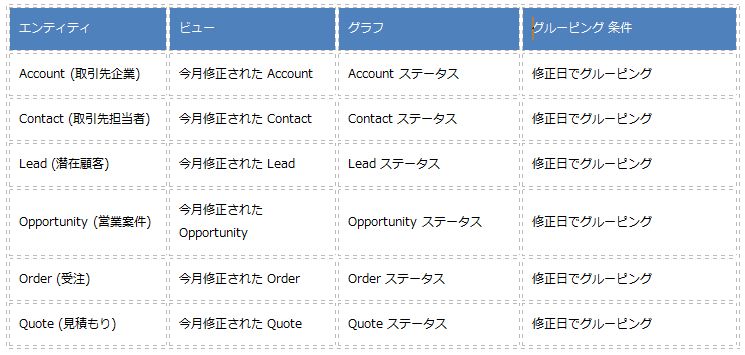Microsoft Dynamics CRM 2011 Beta 版ダッシュボードを使ってデータを追跡
今回は、Microsoft Dynamics CRM 2011 Beta 版ダッシュボードを使って、データを追跡する方法を紹介します。
CRM を利用される場合、顧客データの動向をリアルタイムに把握したい、という要件をお持ちの方が多いのではないでしょうか。
また、どのデータが、いつ変更されたか、さらに調査が必要な点がないかを把握する必要もありますよね。
Microsoft Dynamics CRM 2011 Beta 版ダッシュボードを使用すれば、このような要件を簡単に実現することができます!
ここでは、顧客データで起こっていることを追跡するために Microsoft Dynamics CRM 2011 Beta 版グラフとダッシュボード機能を使用します。
機能紹介のため、ビジネス シナリオはシンプルな内容にしています。
シナリオ :
営業課長のケビンはチームが取り組んでいる様々な営業データがいつ修正されたか、現在のステータスはどうなのか把握したいと考えています。
ケビンとチームが確認したいエンティティは、取引先企業 (Account)、取引先担当者 (Contact)、潜在顧客 (Lead)、営業案件 (Opportunity)、受注 (Order)、見積もり (Estimate) です。
Microsoft Dynamics CRM 2011 Beta 版のグラフとダッシュボード機能があれば、ユーザーがシナリオ要件を満たすダッシュボードを簡単に作成することができます。
ダッシュボードを作成するための方法をステップ バイ ステップで紹介します。
ここで紹介する手順は、現在公開されている Microsoft Dynamics CRM 2011 Beta 版に基づくものです。
ステップ1 - 解決すべきビジネス上の問題を把握
営業課長のケビンは、ダッシュボードを使用して、次のような業務上の簡単な確認を行う予定です :
1. エンティティはいつ変更されたか。
2. 自分の潜在顧客と営業案件パイプラインがどのように見えているか。
3. 非アクティブ化された取引先企業があるか。
4. 最近、見込みなしになった潜在顧客は何件あったか。
5. 失注した営業案件があったか。
6. 進行中の営業案件で何件受注があったか。何件キャンセルがあったか。
7. 何件見積もり中か。キャンセルはあったか。
これらは、ケビンが業務を進める上で定期的にフォローしている確認事項です。
この概要を 1 ページにまとめたダッシュボードで参照することで、ケビンはすぐに業務の動向をつかむことができます。
また、このダッシュボードを使って、ケビンは対応が必要な点と注意すべき傾向を把握することができます。
ステップ2 - 問題解決に役立つサンプル グラフとダッシュボードがあるか確認
自分用のグラフとダッシュボードの作成にとりかかる前に、必ず製品標準のサンプル グラフとダッシュボードで、問題解決に有効なものがないか確認してください。
ビジネス確認用サンプル グラフが 50 個程提供されています。また、営業、マーケティング、サービスの一般的なシナリオをカバーするサンプル ダッシュボードが 7 つ用意されています。
Microsoft Dynamics CRM 2011 Beta 版のサンプル グラフとダッシュボードで、要件に見合うものがあるかもしれません。
Microsoft Dynamics CRM 2011 Beta 版では、グリッドの右側で折りたたまれたグラフ ペインをクリックすると、すべてのグラフにアクセスできます。
サイトマップのダッシュボードから、すべてのダッシュボードにアクセスできます。
ステップ3 - ダッシュボードを使用して追跡するエンティティ、ビュー、グラフを特定
営業課長のケビンは、シナリオにも記述したように、取引先企業 (Account)、取引先担当者 (Contact)、潜在顧客 (Lead)、営業案件 (Opportunity)、受注 (Order)、見積もり (Estimate) エンティティを追跡したいと考えています。
ここでは、ケビンが当月に変更されたレコードを追跡したいとします。
2つの条件(修正日と現在のステータス)によりグルーピングされたデータを表示するグラフで、これらのエンティティ データを確認します。
次の表にダッシュボードを使用して追跡する情報をまとめました。
ステップ4 - グラフとダッシュボードを使用する必要があるユーザーを判断
作成中のダッシュボードとグラフが組織の全ユーザーに役立つ場合は、システム所有コンポーネントとして作成しましょう。
単一ユーザーかグループ、チームで使われる場合は、ユーザー所有のグラフとダッシュボードとして作成してください。
ケビンは営業課長なので、ダッシュボードやグラフを作成し、他のチームやユーザーと共有できます。
ステップ5 - 問題解決に必要なビューの作成
上記で説明した各コンポーネントのビューを新規作成する必要があります。
新しいビューを作成するのは簡単です。ここでは、”Modified On Equals This Month (修正日=当月)” というフィルター条件で各エンティティに対する新しいビューを作成します。
ステップ6 - 問題解決に必要なグラフの作成
Microsoft Dynamics CRM 2011 Beta 版では、一般的なビジネス用グラフを作成する場合に使用する chart designer が簡単に使えるようになりました。
様々な種類のグラフがサポートされています : 縦棒、横棒、円、折れ線グラフ、散布図、じょうご。
Microsoft Dynamics CRM 2011 Beta 版 chart designer は、1 階層のグルーピングをサポートします。
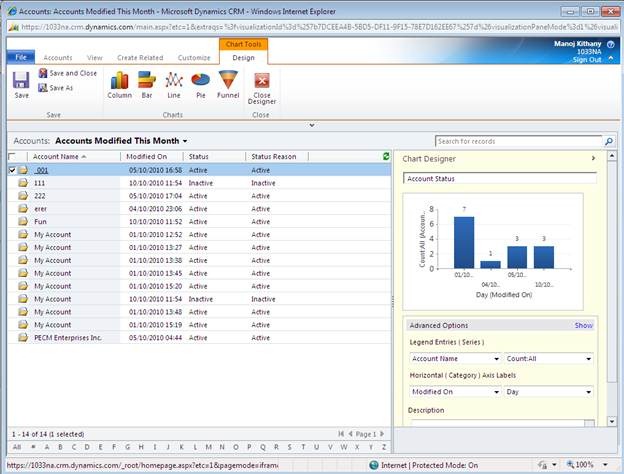
グラフ定義を作成するための出発点として、chart designer を使用することもできます。
Account エンティティを例にとって見ていきましょう。
1. ソリューション エクスプローラで Account エンティティに移動します。
2. グラフに移動します。
3. 新規グラフをクリックします。
4. “Modified on” でグルーピング条件を指定、date-groupoing に日別を設定したグラフを作成します。
グラフ名を “Daily Account Status” と設定します。
ステップ7 - ダッシュボードの作成
ビューとグラフを作成し、ダッシュボードを作成する準備が整いました。手順は次の通りです。
1. ソリューション内のダッシュボードに移動します。
2. 新規ダッシュボードをクリックします。
3. 表示されているテンプレート ギャラリーから、1 番目のテンプレート - 2 行 3 列の標準ダッシュボード -を選択します。
4. ダッシュボード デザイナーのキャンバスが開きます。
5. 各プレースホルダー セルでグラフ アイコンをクリックし、このダッシュボードに 6 つのグラフを追加します。
6. ”CRM Tracking Dashboard (CRM 追跡ダッシュボード)”という名前を付けます。
ダッシュボード テンプレートの選択:
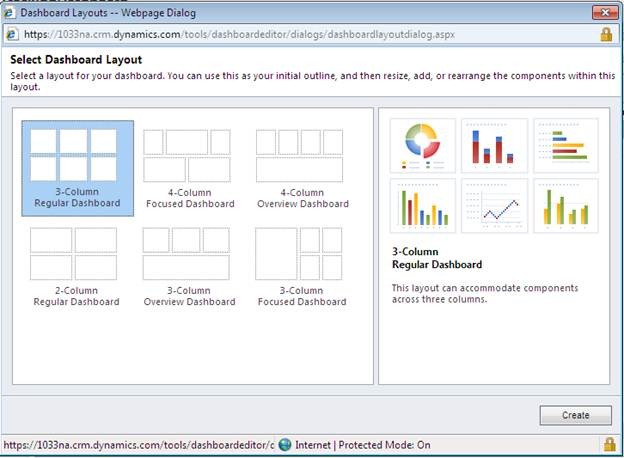
ダッシュボード デザイナーのキャンバス:
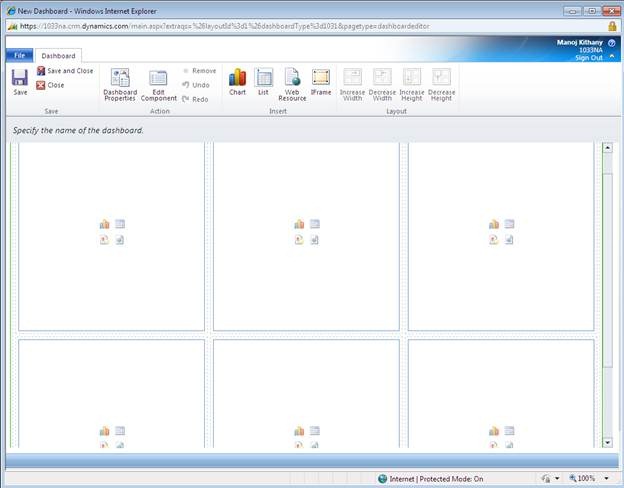
ダッシュボード コンポーネント ギャラリー:
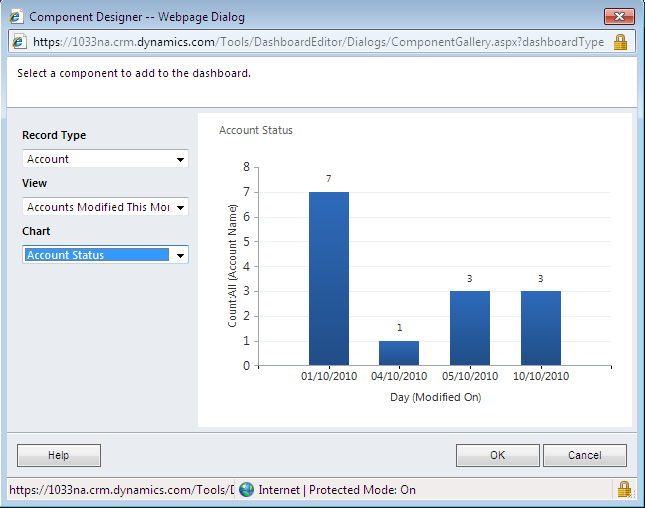
ダッシュボードの使用
作成して公開したばかりのダッシュボード画面です。
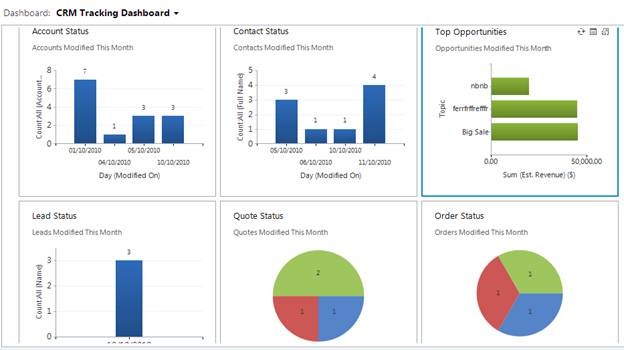
ダッシュボードの優れた機能は次の通りです:
1. 確認したい各エンティティが、1 か月以内にいつ更新されたか分かります。
2. ダッシュボードを一目見れば、最近何件のエンティティが更新されたか分かります。
3. ダッシュボードのドリルダウンを直に動かせるので、たとえばキャンセルされた受注上でドリルダウンすれば、キャンセルとなった理由が分かります。
グラフとフィルターの使用
ダッシュボードの各グラフの右上隅のリンクを表示する操作を使うと、グラフが作成されているビューに直接移動することができます。
開いた画面ではグラフだけでなく、レコードのリスト ビューを表示しています。このビューから、更に次のような分析も可能です。
1. Applying Filters (フィルター適用) – 各エンティティのリボンにあるフィルター アイコンを使って、フィルターを適用することができます。これらのフィルターは、多くのビジネス ユーザーが使い慣れているExcelのフィルターに似ています。
2. Drilldowns (ドリルダウン) - グラフの領域をクリックすることで、ユーザーはデータに関する詳細をドリル ダウンすることができます。適当なフィルターを適用し、ドリルダウンを動かすとグリッドが更新されます。逆に、グリッドにフィルターを適用すると、グラフが更新されます。
3. Total Record Count (レコードの総数) - フィルターとドリルダウンを使って分析を進めると、グリッドの左下角のレコード総数が、現在の作業項目に該当するレコード総数を更新し続けます。
最後に
Microsoft Dynamics CRM 2011 Beta 版ではグラフとダッシュボードの機能が使いやすくなり、また強化されており、CRM を利用する方はここで紹介したようなダッシュボードを作成することができます。
ダッシュボードを活用して、営業活動にお役立てください!
情報元 : Tracking Your Data Using Microsoft Dynamics CRM Dashboards
https://blogs.msdn.com/b/crm/archive/2010/10/12/tracking-your-data-using-microsoft-dynamics-crm-dashboards.aspx
- Dynamics CRM サポート: 斎藤 さち江